Ubuntu18.04版本,这个版本的软件商店内置的MySQL是5.7版本,我们需要额外的步骤才可以安装8.0版本的MySQL
安装操作需root权限,你可以:
-
通过 sudo su -,切换到root用户
-
或在每一个命令前,加上sudo,用来临时提升权限
安装
1. 下载apt仓库文件
# 下载apt仓库的安装包,Ubuntu的安装包是.deb文件
wget https://dev.mysql.com/get/mysql-apt-config_0.8.12-1_all.deb
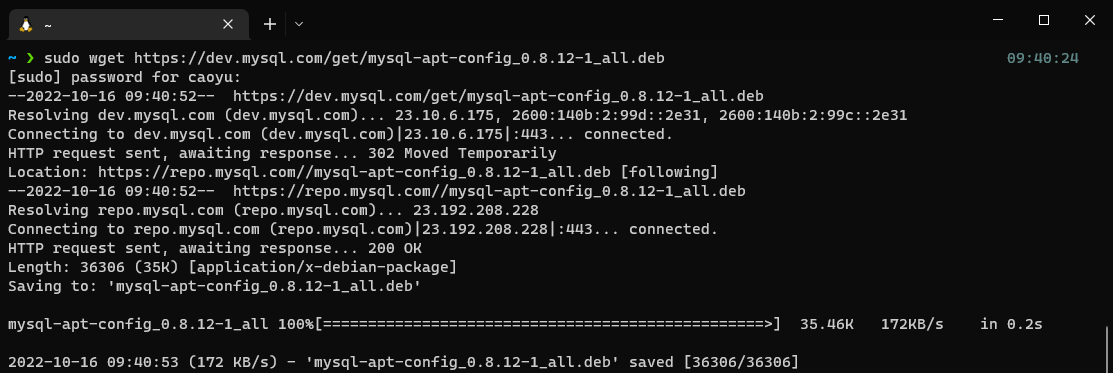
2. 配置apt仓库
# 使用dpkg命令安装仓库
dpkg -i mysql-apt-config_0.8.12-1_all.deb
弹出框中选择:ubuntu bionic (Ubuntu18.04系统的代号是bionic,选择18.04的版本库用来安装)

弹出框中选择:MySQL Server & Cluster

弹出框中选择:mysql-8.0 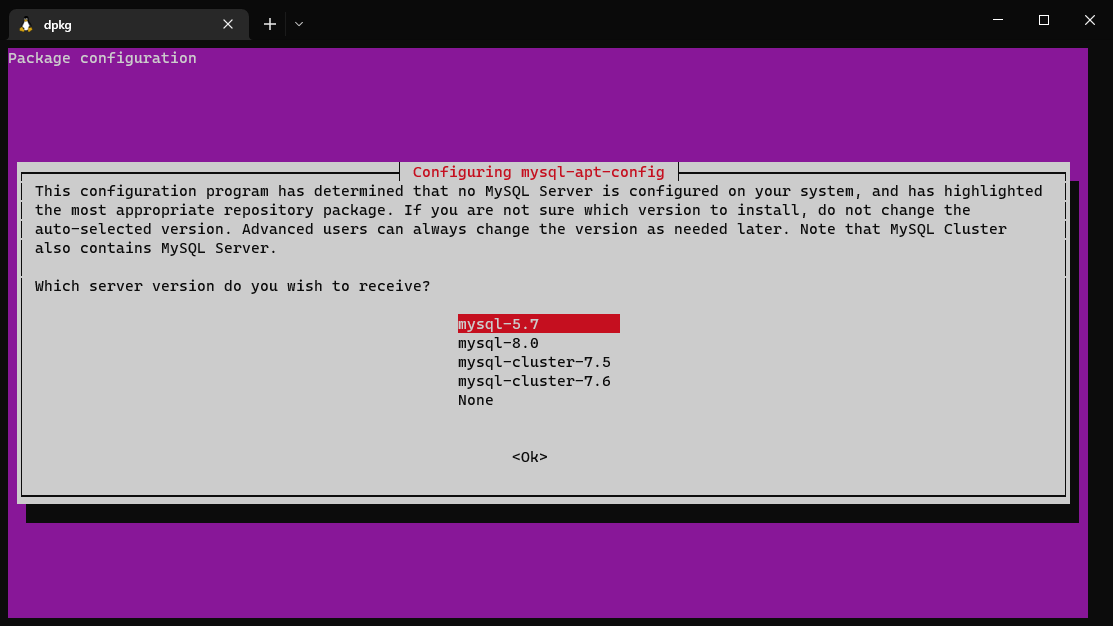
最后选择:ok
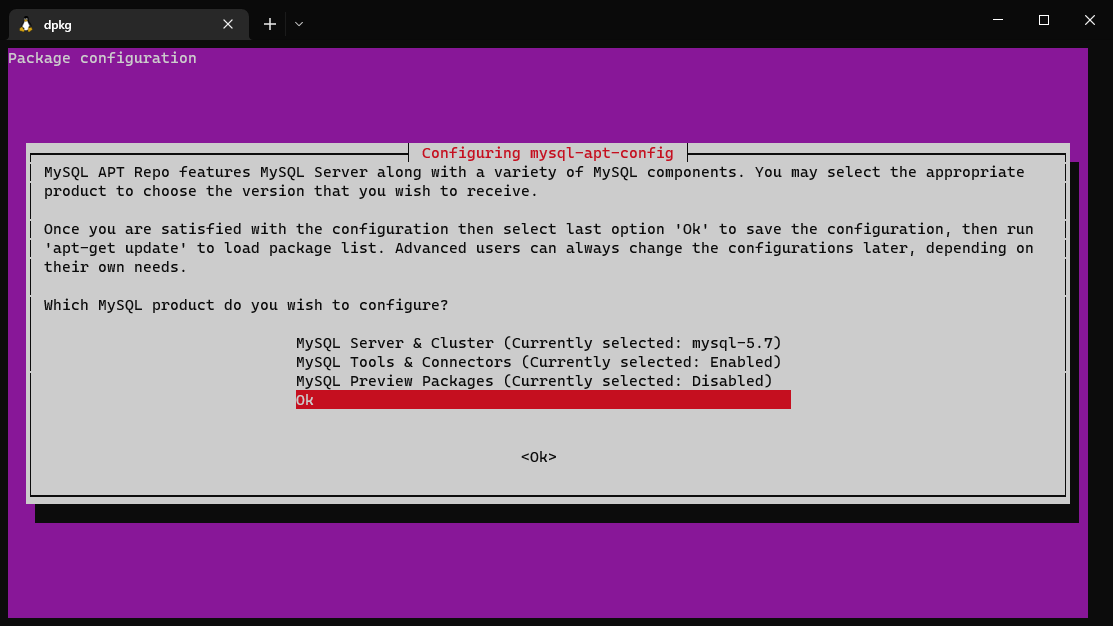
3. 更新apt仓库的信息
# 首先导入仓库的密钥信息
apt-key adv --keyserver keyserver.ubuntu.com --recv-keys 467B942D3A79BD29
# 更新仓库信息
apt update
4. 检查是否成功配置MySQL8.0的仓库
apt-cache policy mysql-server

看到如图所示字样,即成功
5. 安装MySQL8.0
# 使用apt安装mysql客户端和mysql服务端
apt install -f -y mysql-client=8.0* mysql-community-server=8.0*
弹出框中输入root密码并选择ok,密码任意

再次输入root密码确认
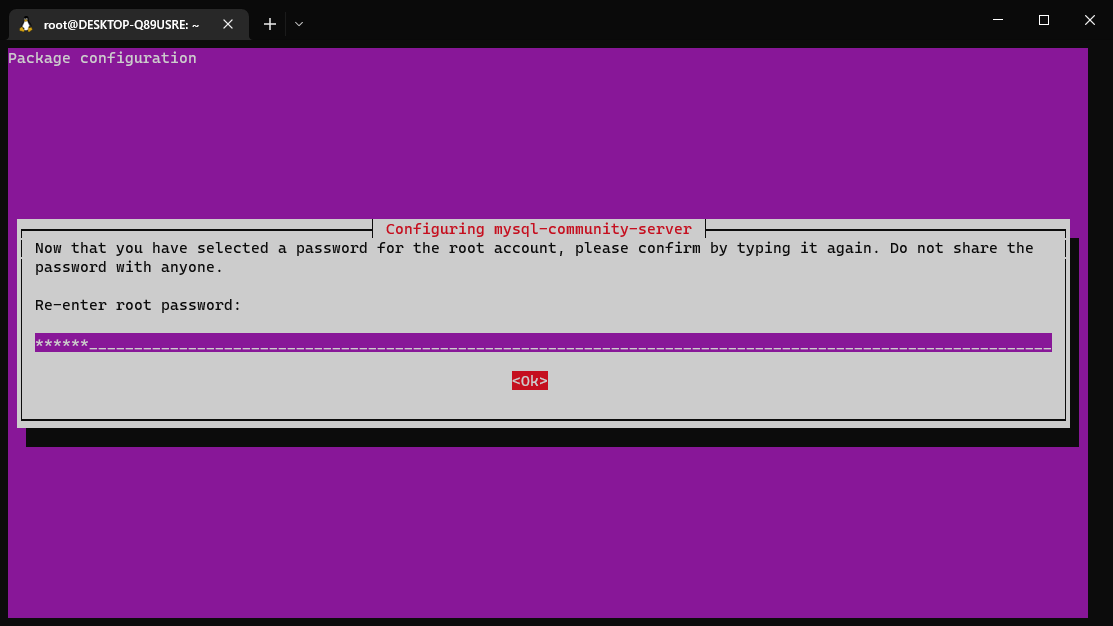 6. 查看是否启动成功
6. 查看是否启动成功
ps -ef | grep mysql
或者
systemctl status mysql
如下图启动成功

设置root登录密码
执行命令:
mysql -uroot
选择数据库:
use mysql;
修改密码:
alter user 'root'@'localhost' identified by 'root';
刷新权限表:
flush privileges;
退出:
exit;
允许远程连接
登录:
mysql -uroot -p
回车输入密码
选择数据库:
use mysql
修改host运行远程登录:
update user set host='%' where user='root';
刷新权限:
flush privileges;
退出:
exit;
如果服务器防火墙放通了端口还是不能通过公网Ip连接
1.修改配置文件:
vim /etc/mysql/mysql.conf.d/mysqld.cnf
将bind-address = 127.0.0.1注释掉(即在行首加#)
2.重启服务
service mysql restart
设置忽略表名大小写
查看状态
通过 show variables 命令查看当前 mysql 是否是区分大小写,如下:
mysql> show variables like '%case_table%';
+------------------------+-------+
| Variable_name | Value |
+------------------------+-------+
| lower_case_table_names | 0 |
+------------------------+-------+
1 row in set (0.00 sec)
注意:
lower_case_table_names=1 表示 mysql 是不区分大小写的
lower_case_table_names=0 表示 mysql 是区分大小写的
修改配置
MySQL 8.0 以上版本,大小写敏感配置比较坑,根据官方文档可以发现如下信息:
lower_case_table_names can only be configured when initializing the server. Changing the lower_case_table_names setting after the server is initialized is prohibited.
lower_case_table_names 只能在初始化服务器时配置。 禁止在服务器初始化后更改 lower_case_table_names 设置。
上面这段话的大概意思是说:lower_case_table_names 配置必须在安装好 MySQL 后,初始化 mysql 配置时才有效。一旦 mysql 启动后,再设置是无效的,而且启动报错。
注意:先将数据库下所有数据保存备份,如果你不在意数据的话直接删除数据
停止服务
在修改配置之前,请先把 mysql 服务停止。执行下面命令:
sudo systemctl stop mysql.service
删除错误日志
为了方便查看 mysql 的错误日志,可以先将 /var/log/mysqld.log 删除。命令如下:
sudo rm /var/log/mysqld.log
删除系统数据库与用户数据库
将 mysql 数据库中的系统数据库和用户数据库都删除掉,执行下面命令:
sudo rm -rf /var/lib/mysql
创建数据库目录
上面将已存在的数据库目录 /var/lib/mysql 删除,下面将手动创建一个空目录且进行授权。命令如下:
(1)手动创建一个 mysql 目录,即上面刚刚删除的 mysql 目录
sudo mkdir /var/lib/mysql
(2)为 /var/lib/mysql 目录授权,设置目录的所属用户和所属组
sudo chown -R mysql:mysql /var/lib/mysql
(3)查看目录详细信息,授权成功
ll | grep mysql
配置 lower_case_table_names
使用 vim 编辑器编辑 /etc/mysql/mysql.conf.d/mysqld.cnf 文件,如下:
sudo vim /etc/mysql/mysql.conf.d/mysqld.cnf
在文件中的最后一行添加 lower_case_table_names 配置,配置如下:
[mysqld]
pid-file = /var/run/mysqld/mysqld.pid
socket = /var/run/mysqld/mysqld.sock
datadir = /var/lib/mysql
log-error = /var/log/mysql/error.log
# 刚刚添加的配置
lower_case_table_names = 1
保存配置信息。
初始化 MySql
执行如下命令初始化 mysql 数据库:
sudo mysqld --defaults-file=/etc/mysql/my.cnf --initialize --user=mysql --basedir=/var/lib/mysql --datadir=/var/lib/mysql
启动 MySql 服务
sudo systemctl start mysql.service
登录 MySql
由于上面执行了 MySql 初始化操作,曾经的密码已经不能用了。MySQL 将在初始化过程中创建临时密码,临时密码存储在 /var/log/mysql/error.log 中。
(1)使用 cat 和 grep 命令配合查找,命令如下:
sudo cat /var/log/mysql/error.log | grep password
然后会输出这样一条记录
2023-02-04T16:22:06.353690Z 6 [Note] [MY-010454] [Server] A temporary password is generated for root@localhost: 8SEiqslneT&t
注意:上面的 8SEiqslneT&t 就是临时密码
(2)使用临时密码登录 MySql
mysql -u root -p
然后输入临时密码回车
(3)修改用户密码,将密码修改为a123456
alter user 'root'@'localhost' identified with mysql_native_password by 'a123456';
注意:其中 MYSQL_NATIVE_PASSWORD 是由于客户端连接 MySQL 时提示 “plugin caching_sha2_password” 错误,把 plugin 换成MYSQL_NATIVE_PASSWORD 后就没问题。
(4)确认配置是否生效
show variables like '%lower_case%';
输出如下结果则生效
+------------------------+-------+
| Variable_name | Value |
+------------------------+-------+
| lower_case_file_system | OFF |
| lower_case_table_names | 1 |
+------------------------+-------+
2 rows in set (0.01 sec)
刷新权限表:
flush privileges;
退出:
exit;


























 3001
3001











 被折叠的 条评论
为什么被折叠?
被折叠的 条评论
为什么被折叠?








